
Полезное:
Как сделать разговор полезным и приятным
Как сделать объемную звезду своими руками
Как сделать то, что делать не хочется?
Как сделать погремушку
Как сделать так чтобы женщины сами знакомились с вами
Как сделать идею коммерческой
Как сделать хорошую растяжку ног?
Как сделать наш разум здоровым?
Как сделать, чтобы люди обманывали меньше
Вопрос 4. Как сделать так, чтобы вас уважали и ценили?
Как сделать лучше себе и другим людям
Как сделать свидание интересным?

Категории:
АрхитектураАстрономияБиологияГеографияГеологияИнформатикаИскусствоИсторияКулинарияКультураМаркетингМатематикаМедицинаМенеджментОхрана трудаПравоПроизводствоПсихологияРелигияСоциологияСпортТехникаФизикаФилософияХимияЭкологияЭкономикаЭлектроника

Проектирование форм и работа с ними
Методическая разработка
для студентов 1 курса стоматологического факультета
к практическому занятию по теме
«Создание формы в MS Office Access 2007»
1. Научно-методическое обоснование темы:
Access предоставляет возможность вводить данные как непосредственно в таблицу, так и с помощью форм. Форма в БД – это структурированное окно, которое можно представить так, чтобы оно повторяло форму бланка. Формы создаются из набора отдельных элементов управления.
2. Краткая теория:
Проектирование форм и работа с ними
Внешний вид формы выбирается в зависимости от того, с какой целью она создается. Формы Access позволяют выполнять задания, которые нельзя выполнить в режиме таблицы. Формы позволяют вычислять значения и выводить на экран результат. Источником данных для формы являются записи таблицы или запроса.
Форма предоставляет возможности для:
· ввода и просмотра информации базы данных
· изменения данных
· печати
· создания сообщений
В Access 2007 можно вводить данные непосредственно в таблицу в режиме таблица. Но обычно для ввода данных в БД Access 2007 используют формы. Формы ускоряет работу с базой данных. Формы в БД - это структурированное интерактивное окно с элементами управления, в котором отображаются поля одной или нескольких таблиц или запросов.
Форму можно использовать для ввода, изменения или отображения данных из таблицы или запроса. В Microsoft Office Access 2007 предусмотрены новые средства, помогающие быстро создавать Формыs, а также новые типы форм и функциональные возможности.
Формы в БД Access можно создавать с помощью различных средств:
§ инструмента Формы;
§ инструмента Разделенная Форма;
§ инструмента Несколько элементов;
§ инструмента Пустая Формы;
§ Мастера Формы;
§ Конструктора Формы.
Все средства создания форм помещены в группу Формы на вкладке Создание.
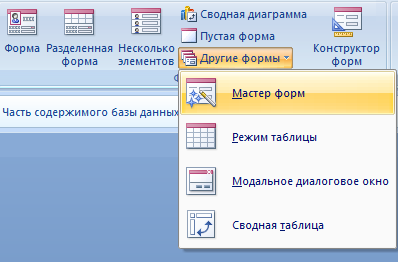
Рис. Группа Формы
Формы, которые используют таблицы целесообразно выполнять с помощью Мастера или указанных инструментов, а дорабатывать их, т.е. вносить необходимые изменения, можно в режиме макета или конструктора. В Microsoft Access 2007 предусмотрено два режима внесения изменений и дополнений в формы: режим макета и режим конструктора. Переход между режимами (открыть, режим макета, конструктор) можно выполнить, щелкнув правой кнопкой мыши форму в области переходов, а затем выбрать нужный режим в контекстном меню.
Режим макета — это более наглядный режим редактирования (изменения) форм, чем режим конструктора. В режиме макета изменения выполняются фактически в реальной форме, поэтому в этом режиме целесообразно выполнять более простые изменения, связанные с ее внешним видом.
В тех случаях, когда в режиме макета невозможно выполнить изменения в форме, целесообразно применять режим конструктора. Режим конструктора предоставляет пользователю более широкие возможности для редактирования (изменения) форм, в этом режиме можно добавлять поля, настраиваемые элементы и составлять программы.
2. Инструмент "Форма".
Для быстрого создания формы, т.е. создания одним щелчком мыши можно воспользоваться инструментом Формы. В этом случае надо выделить таблицу в области объектов. Затем перейти на вкладку Создание и щелкнуть на пиктограмме Формы.
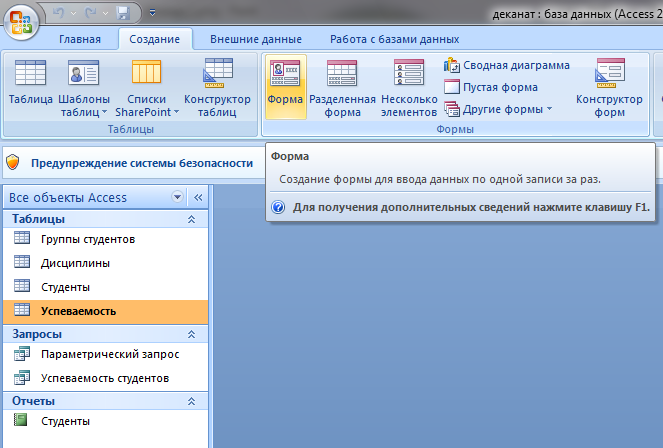
Рис. Инструмент Форма.
На экране будет отображена Формы.
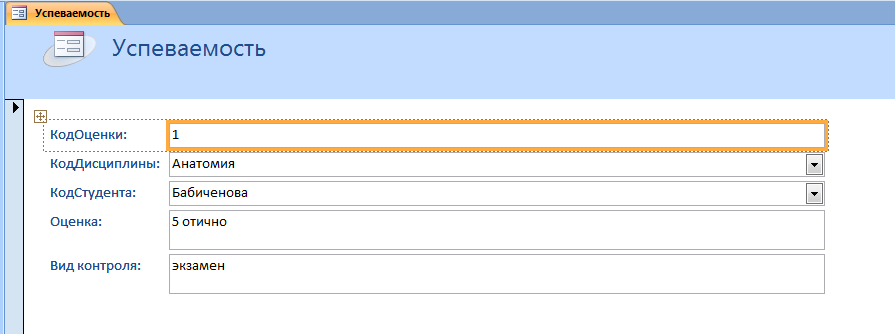
Рис. Форма Успеваемость.
Если Access обнаруживает одну таблицу, связанную отношением «один-ко-многим» с таблицей или запросом, который использовался для создания формы, Access добавляет таблицу данных в форму, основанную на связанной таблице или запросе. Если таблица данных в форме не нужна, ее можно удалить.
3. Средство "Разделенная форма".
Разделенная Форма — новая возможность в Microsoft Access 2007, которая позволяет одновременно отображать данные в режиме формы и в режиме таблицы. В области объектов (переходов) выделить таблицу, например Успеваемость. Далее щелкнуть на пиктограмме "Разделенная Формы" на вкладке Создать.
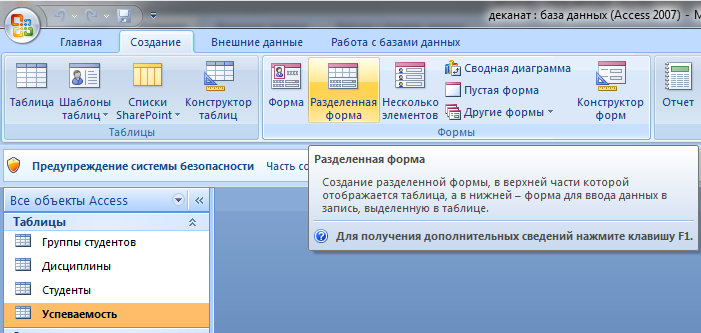
Рис. Инструмент Разделенная форма.
На экране будет отображена Формы.
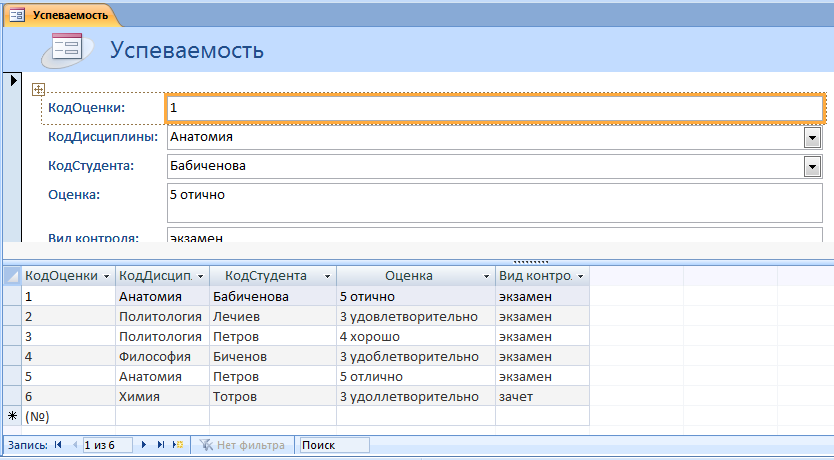
Рис. Форма Успеваемость.
4. Инструмент "Несколько элементов".
Форму, в которой отображается не одна, а одновременно несколько записей, можно создать инструментом "Несколько элементов" (рис. 4). Чтобы создать данную форму выделим в области объектов (переходов) одну из таблиц (например, Успеваемость). Затем перейдем на вкладку Создание и щелкнем на пиктограмме "Несколько элементов".
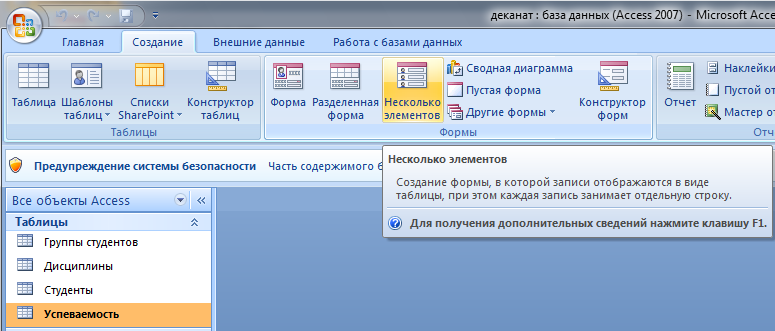
Рис. Инструмент Несколько элементов.
На экране будет отображена Формы в режиме макета.
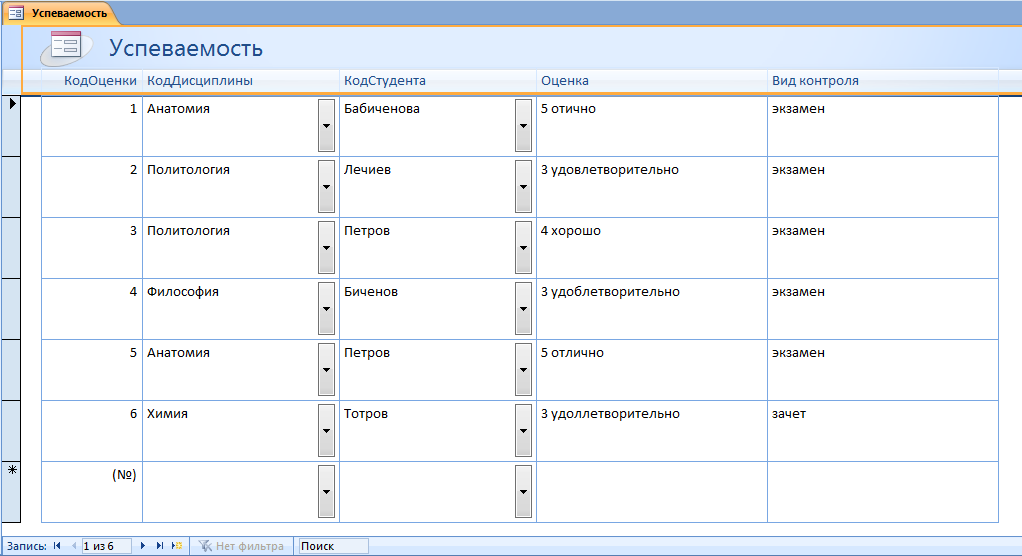
Рис. Форма Успеваемость.
Формы похожа на таблицу, в ней одновременно отображаются несколько записей. Но эта Формы предоставляет возможности для настройки, так как она отображается в режиме макета. В режиме макета можно легко осуществлять доработку формы (например, добавлять элементы управления и т.д.).
5. Средство " Пустая форма ".
Этот инструмент можно использовать в том случае, если необходимо быстро создать форму с несколькими полями. Формы открывается в режиме "Работа с макетами форм" и при этом отображается область Список полей.
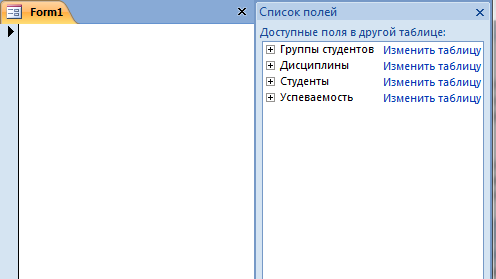
Рис. Пустая форма.
Date: 2015-09-25; view: 503; Нарушение авторских прав; Помощь в написании работы --> СЮДА... |